了解做事的过程 Spotify 下载
“我刚得到一个 Spotify 订阅计划并希望了解更多关于订阅过程的信息 Spotify download. 能请个向导吗?” “做这个过程的最好方法是什么? Spotify 下载? 即使我不使用,我还能这样做吗? Spotify 至尊帐号?” 你有没有遇到过以上问题?
在众多的 音乐流媒体服务平台 每个人都可以使用,选择 Spotify 绝对是一个不错的选择,因为这是行业巨头之一,为用户提供令人惊叹的高品质音乐流媒体服务。 具有许多优点 Spotify 高级帐户用户可以享受,其中最好的肯定是能够做到 Spotify 下载,因为离线流媒体包含在好处列表中。
如果您是第一次订阅者,并且您对该过程还不是很熟悉,我们将在本文的第一部分分享您如何使用您的有效订阅计划来做到这一点。 您还应该注意第二个帖子的内容,因为即使您使用免费的,您实际上也可以做更多的事情 Spotify 版。
文章内容 部分1。 如何下载 Spotify?部分2。 如何下载 Spotify 最好的音乐?部分3。 概要
部分1。 如何下载 Spotify?
Spotify 提供四层付费订阅计划。 它有一个每月花费 9.99 美元的个人计划,一个每月花费 12.99 美元的 DUO 计划,一个 家庭计划 价格为每月 15.99 美元,符合条件的学生的折扣计划为每月 4.99 美元。
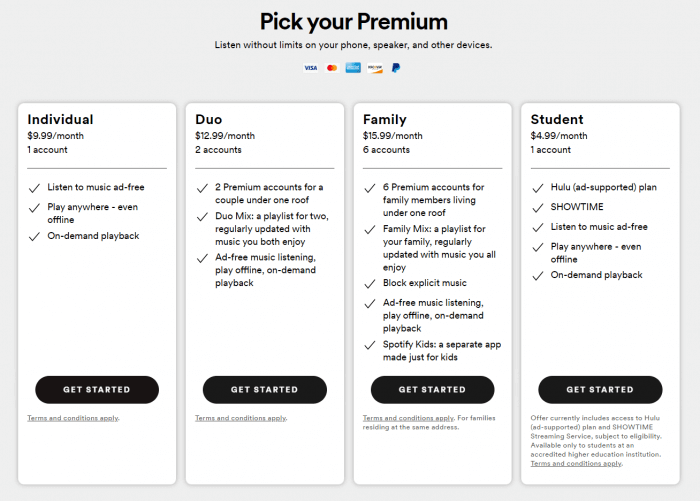
正如我们在介绍部分所述,众多福利之一 Spotify 高级帐户所有者可以享受的是能力 Spotify 下载以在离线模式下流式传输歌曲。
我们将在这里分享您如何操作的详细程序 Spotify 使用您的个人计算机以及 Android 或 iOS 手机甚至平板电脑等便携式设备下载。
注意:通过执行以下程序,您应该确保您的 Spotify 高级订阅处于活动状态,您拥有稳定的互联网连接,并且您使用的应用程序是最新的,以避免在此过程中出现错误。 如果您不确定是否使用的是最新版本的 Spotify 应用程序,您可以随时访问商店以检查和安装更新。
现在,这是您如何执行以下操作的过程 Spotify 下载。
下载 Spotify 个人电脑上的音乐
下载 Spotify 桌面上的歌曲非常简单。 您只需遵循三步程序。
步骤1。 在您的 PC 上,登录您的 Premium Spotify 使用您的帐户凭据。
第2步。 前往 Spotify 歌曲页面并查找您要下载的播放列表。
步骤#3。 选择要下载的播放列表后,将其打开。 您将立即在屏幕右上角看到“下载”选项。 通过切换滑块,将下载播放列表。
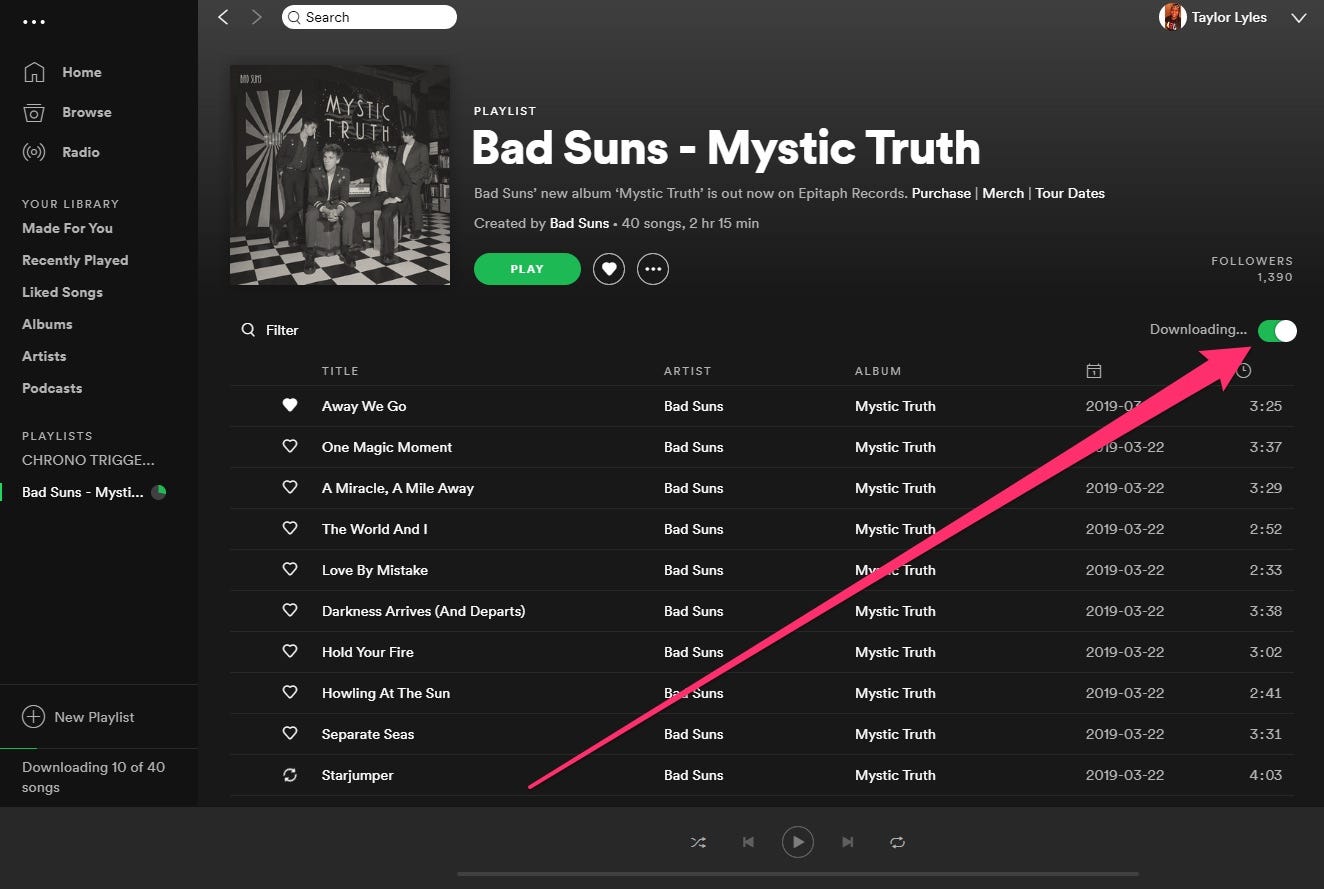
要检查所选播放列表中的歌曲是否已成功下载,您将在播放列表旁边看到一个绿色符号。
供您访问您下载的播放列表 Spotify 通过您的 PC,只需前往“设置”,勾选“显示高级设置”菜单,然后选择“离线歌曲存储”部分。 下载的歌曲将显示在此处。
下载 Spotify 便携式设备(手机和平板电脑)上的音乐
当然,我们这里也有详细的指南,告诉你如何做 Spotify 在移动设备和平板电脑等方便的设备上下载。
步骤1。 打开 Spotify Android 或 iOS 设备上的应用程序。 使用您的登录 Spotify 高级帐户凭据 - 用户名和密码。
第2步。 在屏幕的底部区域,有三个选项。 从这些中,选择“库”。 到达“您的图书馆”部分后,您将看到所有创建的播放列表。 只需选择您要下载的播放列表。
步骤#3。 只需点击“下载”按钮即可。 您会注意到滑块变为绿色。 这样做将触发应用程序开始下载所选播放列表。 一旦 Spotify 下载过程已完成,每首歌曲旁边会出现一个绿色向下的箭头。
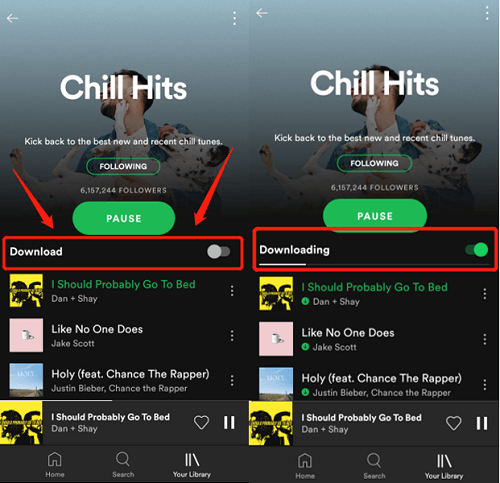
要快速查看移动或便携式设备上下载的播放列表,您只需前往帐户的“您的图书馆”部分,然后前往“音乐”。
只需按照上面的步骤做就可以了 Spotify 下载,你就能拥有你喜欢的 Spotify 可在离线模式下流式传输的歌曲!
部分2。 如何下载 Spotify 最好的音乐?
确实,很高兴知道拥有 Spotify 高级帐户是可以做到的 Spotify 下载引导您离线流式传输您最喜欢的 Spotify 歌曲。 但是一个问题,尤其是免费的 Spotify 版本用户,可能会出现 - 是 Spotify 即使没有订阅也可以下载 Spotify 高级计划? 本节将回答上述问题。
如果你正在使用 Spotify 一段时间以来,您肯定会意识到以下事实 Spotify 歌曲是受保护的文件。 有了这个,起初,您可能会认为下载曲目并在没有订阅计划的情况下访问它们根本是不可能的。
但是,你错了! Spotify 即使不支付每月订阅费,用户仍然可以享受下载。 也就是说,通过寻找和使用最好的工具,在这种情况下是 TunesFun Spotify Music Converter。 是什么让这个 TunesFun Spotify Music Converter 最好的软件转换器?
- TunesFun Spotify Music Converter 可以轻松摆脱 DRM 保护 Spotify 歌曲引导你的能力 听 Spotify 离线歌曲 在任何媒体播放器设备或设备上。 使用应用程序的转换功能,您无需担心歌曲是否可以在特定设备上播放,因为这 TunesFun Spotify Music Converter 可以帮你 兑换 Spotify 将音乐文件转换为 MP3 格式, 它还将曲目从其当前格式 (OGG Vorbis) 转换为更灵活的文件格式 FLAC、WAV 和 AAC。
这个专业的软件转换器在保持原始质量的同时也运行得非常快 Spotify 歌曲及其 ID 标签和元数据信息。 在使用该应用程序的同时,您还可以确保及时和一致的更新。 更重要的是,团队的技术支持也始终可用。 因此,如果您对应用程序有疑虑或疑问,您还可以向客户支持团队寻求帮助。
通过简单的界面 TunesFun Spotify Music Converter,您可以轻松浏览其功能。帮助您完成以下过程 Spotify 通过下载 TunesFun Spotify Music Converter,我们在下一节中准备了详细的指南。
步骤1。 请注意,在最终获得之前,您必须完成一些安装需求 TunesFun Spotify Music Converter 在您的 PC 上启动并运行。完成这些后,继续正确安装并在成功完成后立即启动应用程序。
第2步。 在应用程序的主屏幕上,您将看到添加选项 Spotify 歌曲。 您可以使用歌曲的 URL 或直接拖放它们(因为这是一个更容易的过程)。 还值得注意的是,该应用程序支持批量转换歌曲,因此如果您想一次性转换多首歌曲,使用此转换器绝对是有益的。

步骤#3。 一旦 Spotify 曲目已上传,您现在可以设置输出参数设置。 选择 MP3 作为输出格式将为您提供更灵活的流式播放歌曲选项。 当然,如果您愿意,您可以使用该应用程序支持的其他格式。 此外,不要忘记设置输出路径以及其他剩余选项。

第4步。 设置完成后,一旦点击“转换”或“全部转换”按钮,转换将开始。 该应用程序还将同时执行 DRM 删除程序。

因此,一旦转换结束,保存在步骤 2 中定义的输出文件夹中的文件就已经无 DRM。 您现在可以在任何小工具或媒体播放器上播放和访问它们! 然后也可以将它们保存在外部驱动器或在线存储云上。
部分3。 概要
的过程中 Spotify 下载绝对容易 Spotify 至尊帐号。 如果您是免费帐户所有者,则不必考虑太多,因为您仍然可以下载 Spotify 在应用程序的帮助下您喜欢的歌曲 TunesFun Spotify Music Converter!

发表评论